Acer XR341CK User Manual Page 1
Browse online or download User Manual for TVs & monitors Acer XR341CK. Acer XR341CK Quick Start Guide
- Page / 20
- Table of contents
- BOOKMARKS




Summary of Contents
繁體中文Acer LCD 顯示器快速入門指南 (QSG)重要安全說明請詳閱以下說明。1. 若要清潔 LCD 顯示器螢幕: • 關閉 LCD 顯示器,並拔除電源線。• 將非溶劑清潔液噴灑在擦拭布上,然後輕輕擦拭螢幕。2. 請勿將 LCD 顯示器放置在窗戶附近。顯示器暴露在雨中、溼氣或陽光下,會
繁體中文規格LCD 面板驅動系統 TFT 彩色 LCD尺寸 寬度 34" (87cm)點距 0.233mm(水平)x 0.233mm(垂直)亮度 300cd/m2 (典型)對比 最大 100,000,000:1 (ACM)可視角度(典型) 172°(水平)178°(垂直)(CR≥10)反應
繁體中文外部控制:開關按鈕電源按鈕輸入開關音量PIP/ PBP 快捷鍵 超頻遊戲模式主選單 OSD頁面右側左側Functions(功能)Acer eColor ManagementBrightness(亮度)Contrast(對比)Black level(黑階)Blue Light(藍光)ACM
繁體中文ENERGY STAR®Acer’s ENERGY STAR qualified products save you money by reducing energy costs and helps protect the environment without sacrificing fe
繁體中文
繁體中文
繁體中文XR341CKXR341CK xxxxxx;
繁體中文XR341CKXR341CK xxxxxx;
繁體中文XR341CKXR341CK xxxxxx;
繁體中文XR341CKXR341CK xxxxxx;
繁體中文XR341CKXR341CK xxxxxx;
繁體中文外部控制1&2 電源按鈕 開啟關閉顯示器。藍色表示電源開啟。琥珀色表示待機省電模式。3 功能鍵/a. 按下可查看 主頁面。再按一次可進入功能選單的下一個功能。b. 開啟功能選單後,按此按鍵可選定或前往下一個功能。4 功能鍵Input/a. 按下可查看 主頁面。再按一次會進入
繁體中文XR341CKXR341CK xxxxxx;
繁體中文調整 OSD 設定‑‑‑‑‑‑‑‑‑‑‑‑‑‑‑‑‑‑‑‑‑‑‑‑‑‑‑‑‑‑‑‑‑‑‑‑‑‑‑‑‑‑‑‑‑‑‑‑‑‑‑‑‑‑‑‑‑‑‑‑‑‑‑‑‑‑‑‑‑‑‑‑‑‑‑‑‑‑‑‑‑‑‑‑‑‑‑‑‑‑‑‑‑‑‑‑‑‑‑‑‑‑‑‑‑‑‑‑‑註:以下內容僅限參考。實際產品規格可能有所不同。螢幕顯示
繁體中文調整音量開啟 Volume(音量)控制功能,然後使用箭頭設定 Volume(音量)。完成後,請使用 返回上一層。 選擇輸入訊號開啟輸入控制功能,然後使用箭頭選擇輸入訊號。完成後,請使用 返回上一層。 功能頁面開啟功能頁面,使用箭頭調整 Picture(影像)、Color(色彩)、OS
繁體中文4. Picture(影像)選單可用以調整 Acer eColor、Brightness(亮度)、Contrast(對比), Black Level(黑階)、Blue Light(藍光)、ACM 和 Super Sharpness(超級銳利)。5. Brightness(亮度): 調整亮
繁體中文7. 6-axis Saturate(六軸飽和): 調整 Red(紅色)、Green(綠色)、Blue(藍色)、Yellow(黃色)、Magenta(洋紅色)和 Cyan(青色)的飽和度。8. 6-axis Hue(六軸色調): 調整 Red(紅色)、Green(綠色)、Blue(藍色)
繁體中文Setting(設定) 1. Setting(設定)選單可選擇螢幕選單語言,以及其他重要的設定,包括輸入訊號和 OD 程度。2. 按選單鍵開啟 OSD。3. 使用 ▲ / ▼ 按鍵,在 OSD 中選擇設定。接著瀏覽到您想調整的設定。4. 使用 ◄ / ► 按鍵選擇設定值。5. I
繁體中文13. Wide mode(寬螢幕模式): 您可選擇要使用的螢幕長寬比。選項包括:全螢幕、寬螢幕以及 1:1。14. DDC/CI: 允許顯示器的設定值透過電腦軟體進行設定。‑‑‑‑‑‑‑‑‑‑‑‑‑‑‑‑‑‑‑‑‑‑‑‑‑‑‑‑‑‑‑‑‑‑‑‑‑‑‑‑‑‑‑‑‑‑‑‑‑‑‑‑‑‑‑‑‑
繁體中文法規和安全性通知事項FCC 通知事項本裝置經過測試,結果符合 FCC 規定第 15 篇的 Class B 數位裝置限制。這些限制的用意在於提供合理保護,以免在居家裝設情況下受到有害干擾。本裝置保證、使用並會輻射無線射頻能量,若未依照指示進行安裝和使用,可能會導致無線電通訊受到有害干擾。然而,
More documents for TVs & monitors Acer XR341CK












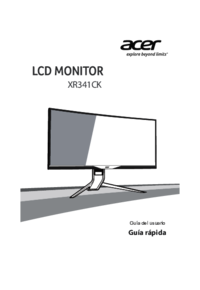












 (29 pages)
(29 pages) (25 pages)
(25 pages) (23 pages)
(23 pages) (26 pages)
(26 pages) (12 pages)
(12 pages)

 (27 pages)
(27 pages) (27 pages)
(27 pages) (26 pages)
(26 pages) (23 pages)
(23 pages) (28 pages)
(28 pages)







Comments to this Manuals